Inserisci immagini e forme dei file di Excel.
A volte è necessario inserire alcune forme necessarie nel foglio di lavoro. Potresti aver bisogno di inserire la stessa forma in posizioni diverse del foglio di lavoro. O potresti aver bisogno di inserire batch di forme nel foglio di lavoro.
Non preoccuparti! Aspose.Cells supporta tutte queste operazioni.
Le forme in Excel sono principalmente divise nei seguenti tipi:
- Immagini
- Oggetti OLE
- Linee
- Rettangoli
- Forme di base
- Frecce a blocco
- Forme di equazione
- Diagrammi di flusso
- Stelle e striscioni
- Callout
Questo documento guida selezionerà uno o due forme da ciascun tipo per creare degli esempi. Attraverso questi esempi, imparerai come utilizzare Aspose.Cells per inserire la forma specificata nel foglio di lavoro.
Aggiunta di immagini nel foglio di lavoro di Excel in C#
Aggiungere immagini a un foglio di calcolo è molto facile. Bastano poche righe di codice: Basta chiamare il metodo Add della collezione Pictures (incapsulata nell’oggetto Worksheet). Il metodo Add accetta i seguenti parametri:
- Indice della riga in alto a sinistra, l’indice della riga in alto a sinistra.
- Indice della colonna in alto a sinistra, l’indice della colonna in alto a sinistra.
- Nome del file immagine, il nome del file immagine, completo di percorso.
Inserimento di oggetti OLE nel foglio di lavoro di Excel in C#
Aspose.Cells supporta l’aggiunta, l’estrazione e la manipolazione degli oggetti OLE nei fogli di lavoro. Per questo motivo, Aspose.Cells ha la classe OleObjectCollection, utilizzata per aggiungere un nuovo oggetto OLE alla lista di collezioni. Un’altra classe, OleObject, rappresenta un oggetto OLE. Ha alcuni membri importanti:
- La proprietà ImageData specifica i dati dell’immagine (icona) di tipo array di byte. L’immagine verrà visualizzata per mostrare l’oggetto OLE nel foglio di lavoro.
- La proprietà ObjectData specifica i dati dell’oggetto sotto forma di un array di byte. Questi dati verranno mostrati nel relativo programma quando si fa doppio clic sull’icona dell’oggetto OLE.
L’esempio seguente mostra come aggiungere un/i oggetto(i) OLE in un foglio di lavoro.
Inserimento di una linea nel foglio di lavoro di Excel in C#
La forma della linea appartiene alla categoria linee.
In Microsoft Excel (ad esempio 2007):
- Selezionare la cella dove si desidera inserire la linea
- Fai clic sul menu Inserisci e seleziona Forme.
- Quindi, selezionare la linea da ‘Forme usate di recente’ o ‘Linee’
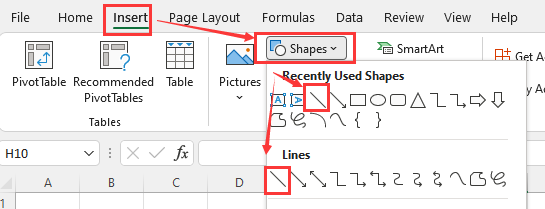
Utilizzando Aspose.Cells
È possibile utilizzare il seguente metodo per inserire una linea nel foglio di lavoro.
Il metodo restituisce un oggetto LineShape.
L’esempio seguente mostra come inserire una linea in un foglio di lavoro.
Eseguendo il codice precedente, otterrai i seguenti risultati:
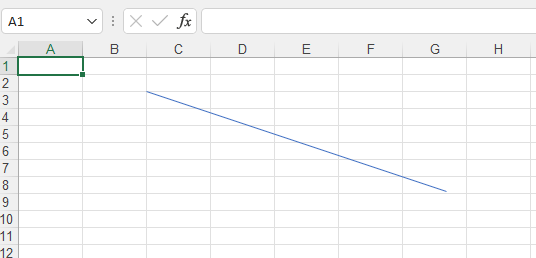
Inserimento di una freccia di linea nel foglio di lavoro di Excel in C#
La forma della freccia di linea appartiene alla categoria Linee. È un caso speciale di linea.
In Microsoft Excel (ad esempio 2007):
- Selezionare la cella dove si desidera inserire la freccia di linea
- Fai clic sul menu Inserisci e seleziona Forme.
- Quindi, selezionare la freccia della riga da ‘Forme utilizzate di recente’ o ‘Linee’
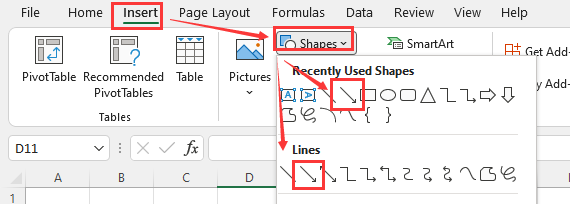
Utilizzando Aspose.Cells
È possibile utilizzare il seguente metodo per inserire una freccia di linea nel foglio di lavoro.
Il metodo restituisce un oggetto LineShape.
L’esempio seguente mostra come inserire una freccia di linea in un foglio di lavoro.
Eseguendo il codice precedente, otterrai i seguenti risultati:
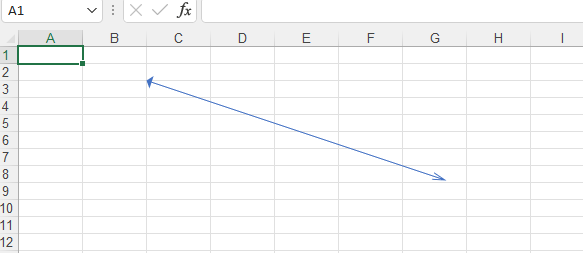
Inserimento di un rettangolo nel foglio di lavoro di Excel in C#
La forma del rettangolo appartiene alla categoria Rettangoli.
In Microsoft Excel (ad esempio 2007):
- Selezionare la cella in cui si desidera inserire il rettangolo
- Fai clic sul menu Inserisci e seleziona Forme.
- Quindi, selezionare il rettangolo da ‘Forme utilizzate di recente’ o ‘Rettangoli’
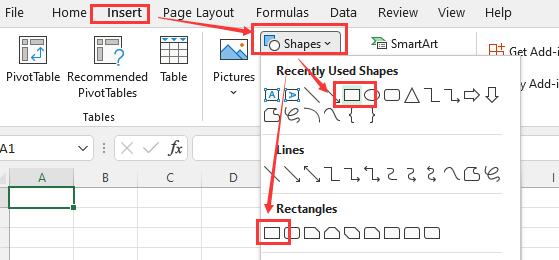
Utilizzando Aspose.Cells
È possibile utilizzare il seguente metodo per inserire un rettangolo nel foglio di lavoro.
Il metodo restituisce un oggetto RectangleShape.
L’esempio seguente mostra come inserire un rettangolo in un foglio di lavoro.
Eseguendo il codice precedente, otterrai i seguenti risultati:
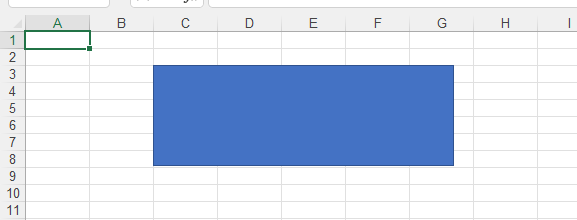
Inserimento di un cubo nel foglio di calcolo di Excel in C#
La forma del cubo appartiene alla categoria Forme di base.
In Microsoft Excel (ad esempio 2007):
- Selezionare la cella in cui si desidera inserire il cubo
- Fai clic sul menu Inserisci e seleziona Forme.
- Quindi, selezionare il cubo da Forme di base
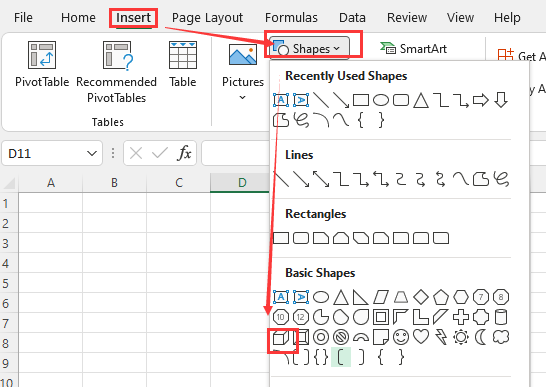
Utilizzando Aspose.Cells
È possibile utilizzare il seguente metodo per inserire un cubo nel foglio di lavoro.
Il metodo restituisce un oggetto Shape.
L’esempio seguente mostra come inserire un cubo in un foglio di lavoro.
Eseguendo il codice precedente, otterrai i seguenti risultati:
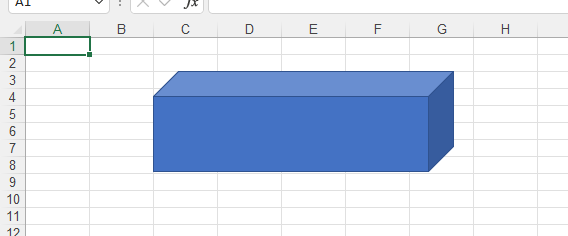
Inserimento di una freccia quadri callout in Excel Foglio di lavoro in C#
La forma della freccia quadri callout appartiene alla categoria Frecci quadrate.
In Microsoft Excel (ad esempio 2007):
- Seleziona la cella in cui desideri inserire la freccia quadrupla di chiamata
- Fai clic sul menu Inserisci e seleziona Forme.
- Successivamente, seleziona la freccia quadrupla di chiamata da Frecce a blocco
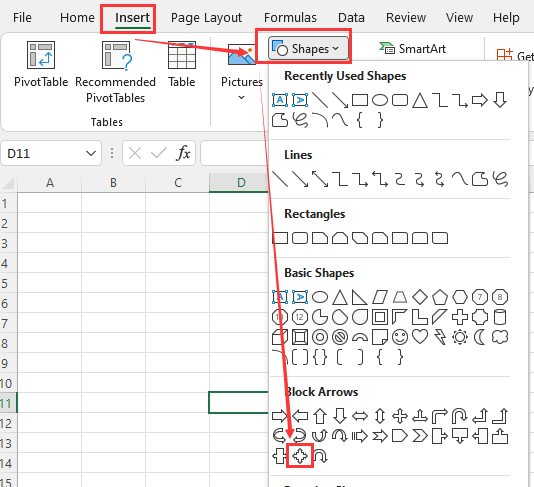
Utilizzando Aspose.Cells
Puoi utilizzare il seguente metodo per inserire una freccia quadrupla di chiamata nel foglio di lavoro.
Il metodo restituisce un oggetto Shape.
L’esempio seguente mostra come inserire una freccia quadrupla di chiamata in un foglio di lavoro.
Eseguendo il codice precedente, otterrai i seguenti risultati:
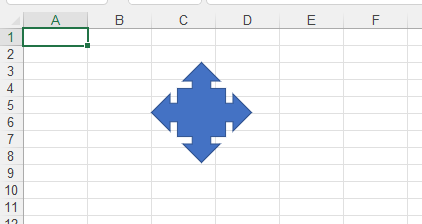
Inserimento di un segno di moltiplicazione nel foglio di calcolo di Excel in C#
La forma del segno di moltiplicazione appartiene alla categoria Forme di equazione.
In Microsoft Excel (ad esempio 2007):
- Seleziona la cella in cui desideri inserire il segno di moltiplicazione
- Fai clic sul menu Inserisci e seleziona Forme.
- Successivamente, seleziona il segno di moltiplicazione da Forme di equazione
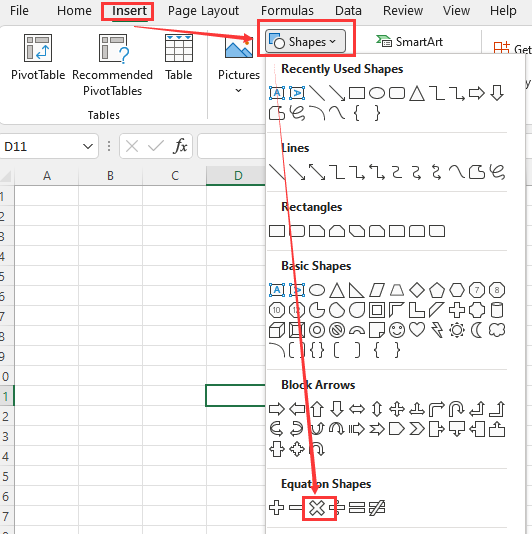
Utilizzando Aspose.Cells
Puoi utilizzare il seguente metodo per inserire un segno di moltiplicazione nel foglio di lavoro.
Il metodo restituisce un oggetto Shape.
Nell’esempio seguente viene mostrato come inserire un segno di moltiplicazione in un foglio di lavoro.
Eseguendo il codice precedente, otterrai i seguenti risultati:
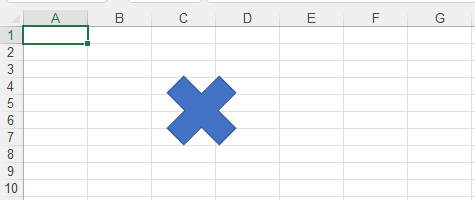
Inserimento di un multidocumento in un foglio di lavoro di Excel in C#
La forma del multidocumento appartiene alla categoria FlowCharts.
In Microsoft Excel (ad esempio 2007):
- Selezionare la cella in cui si desidera inserire il multidocumento
- Fai clic sul menu Inserisci e seleziona Forme.
- Quindi selezionare il multidocumento da FlowCharts
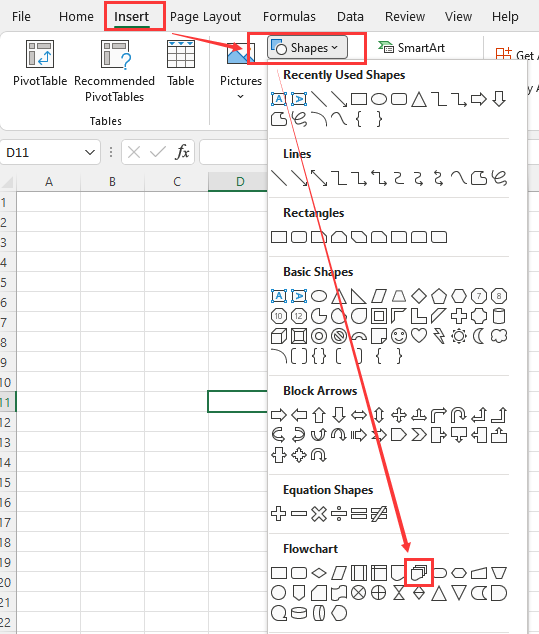
Utilizzando Aspose.Cells
Puoi utilizzare il seguente metodo per inserire un multidocumento nel foglio di lavoro.
Il metodo restituisce un oggetto Shape.
Nell’esempio seguente viene mostrato come inserire un multidocumento in un foglio di lavoro.
Eseguendo il codice precedente, otterrai i seguenti risultati:
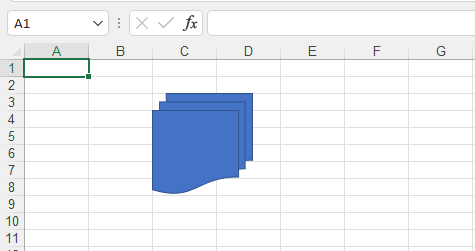
Inserire una stella a cinque punte nel foglio di lavoro di Excel in C#
La forma della stella a cinque punte appartiene alla categoria Stelle e Bandiere.
In Microsoft Excel (ad esempio 2007):
- Seleziona la cella in cui desideri inserire la stella a cinque punte
- Fai clic sul menu Inserisci e seleziona Forme.
- Quindi, seleziona la stella a cinque punte da Stelle e Bandiere
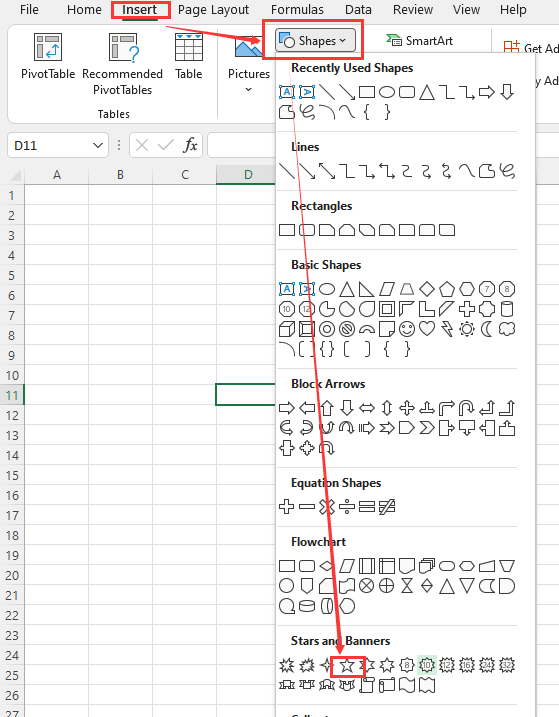
Utilizzando Aspose.Cells
È possibile utilizzare il seguente metodo per inserire una stella a cinque punte nel foglio di lavoro.
Il metodo restituisce un oggetto Shape.
L’esempio seguente mostra come inserire una stella a cinque punte in un foglio di lavoro.
Eseguendo il codice precedente, otterrai i seguenti risultati:
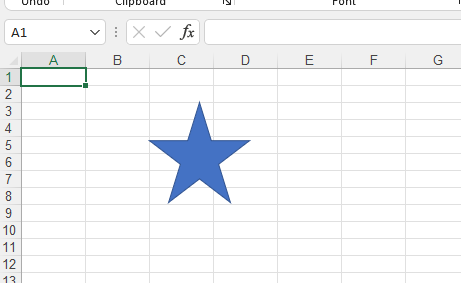
Inserimento di una nuvola a forma di fumetto nel foglio di lavoro di Excel in C#
La forma della nuvola a forma di fumetto appartiene alla categoria Callout.
In Microsoft Excel (ad esempio 2007):
- Seleziona la cella in cui desideri inserire la nuvola a forma di fumetto
- Fai clic sul menu Inserisci e seleziona Forme.
- Quindi, seleziona la nuvola a forma di fumetto da Callout
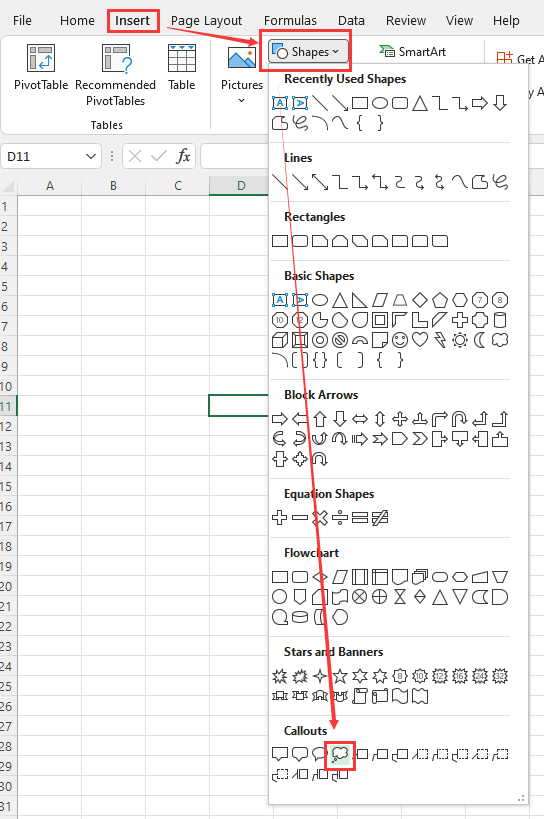
Utilizzando Aspose.Cells
È possibile utilizzare il seguente metodo per inserire una nuvola di pensiero nel foglio di lavoro.
Il metodo restituisce un oggetto Shape.
L’esempio seguente mostra come inserire una nuvola di pensiero in un foglio di lavoro.
Eseguendo il codice precedente, otterrai i seguenti risultati:
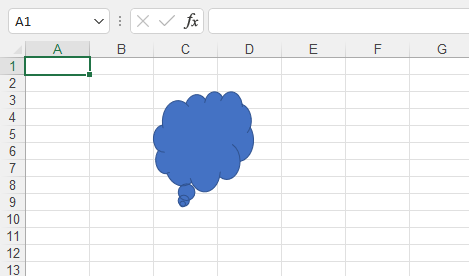
Argomenti avanzati
- Modifica dei valori di regolazione della forma
- Copia delle forme tra i fogli di lavoro
- Dati in forma non primitiva
- Ricerca della posizione assoluta della forma all’interno del foglio di lavoro
- Ottieni punti di connessione dalla forma
- Gestione dei controlli
- Aggiungi icone al foglio di lavoro
- Gestione di oggetti OLE
- Gestione delle immagini
- Gestisci Smart Art
- Gestione casella di testo
- Aggiungere un’immagine WordArt al foglio di lavoro
- Aggiornamento dei valori delle forme collegate
- Invia la forma avanti o indietro all’interno del foglio di lavoro
- Gestire le opzioni di forma
- Gestire le opzioni di testo di forma
- Estensioni Web - Componenti aggiuntivi di Office